A Samsung Galaxy Note 3
Ef þú átt Samsung Galaxy Note 3 og þú heldur áfram að fá „Email Sync Disabled“ skilaboð höfum við nokkrar lagfæringar fyrir þig. Fylgdu með leiðbeiningunum okkar hér að neðan.
Fyrir Android tæki:
Hér að neðan eru tvær aðferðir sem ætti að virka fyrir tæki sem keyra hvaða Android vélbúnaðar.
- Lagað í gegnum stillingar:
- Farðu í Stillingar
- Veldu reikninga
- Ef tækið þitt keyrir 4.4 KitKat birtast reikningar í flipanum Almennar.
- Veldu Google af reikningslistanum
- Gakktu úr skugga um að allir valkostir hafi verið skoðuðir. Ef einhver er óskráð skaltu athuga þau
- Pikkaðu á Sync All
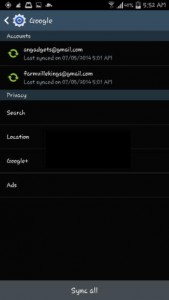
Athugið: Ef tækið þitt keyrir annað hvort Android Jelly Bean eða KitKat gætirðu þurft að gera aðalsamstillingu virka áður en þú getur lagað „Samstillingu tölvupósts óvirk“. Ef það er raunin skaltu nota þessa seinni aðferð.
- Virkja Master Sync og lagaðu Email Sync óvirkt
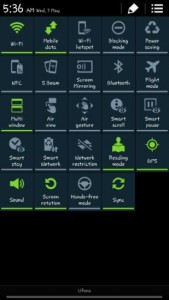
- Notaðu þrjár fingur á heimaskjánum til að draga stöðustikuna niður
- Þú munt sjá nokkra möguleika. Finndu samstillingu.
- Pikkaðu á Sync og Master Sync ætti að vera virkt.
- Eftir að þú hefur virkjað Master Sync, ætti forrit eins og pósthólf, Dropbox og aðrir að samstilla sjálfvirkt og uppfæra tengiliði, myndir og póst.
Hefur þú sett upp "Email Sync Disabled" vandamálið í tækinu þínu?
Deila reynslu þinni í athugasemdareitnum hér að neðan.
JR

![Hvernig-Til: Uppfæra Sony Xperia Z2 D6502 Til Android 5.0.2 Lollipop 23.1.A.0.690 Firmware [Opinber] Hvernig-Til: Uppfæra Sony Xperia Z2 D6502 Til Android 5.0.2 Lollipop 23.1.A.0.690 Firmware [Opinber]](https://www.android1pro.com/wp-content/uploads/2015/08/a17-270x225.jpg)




